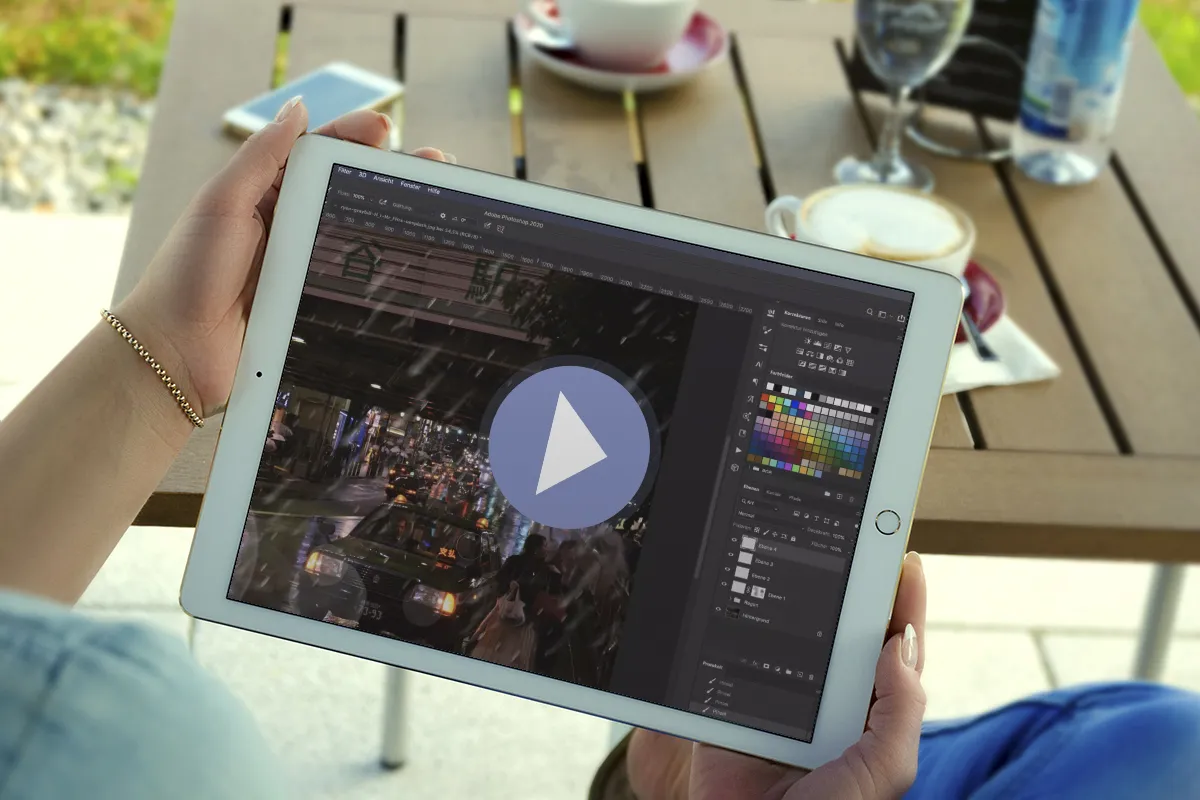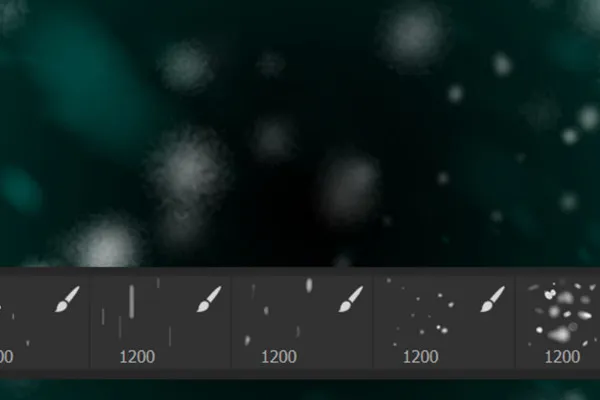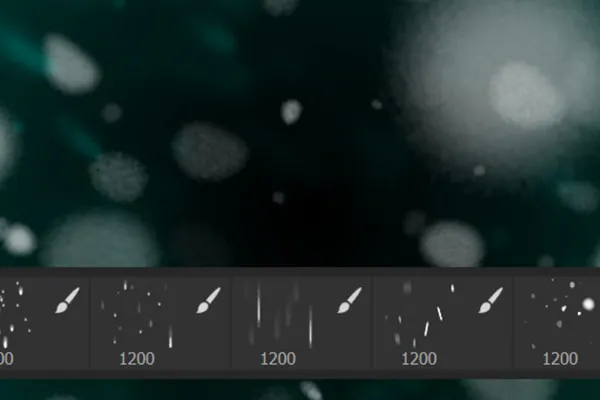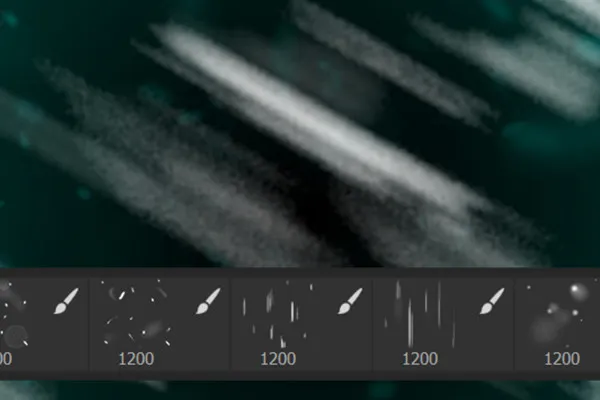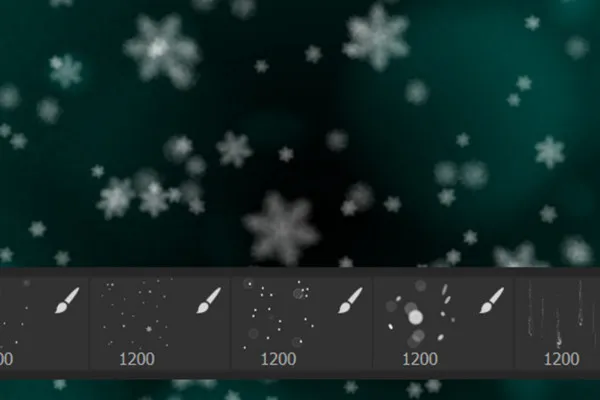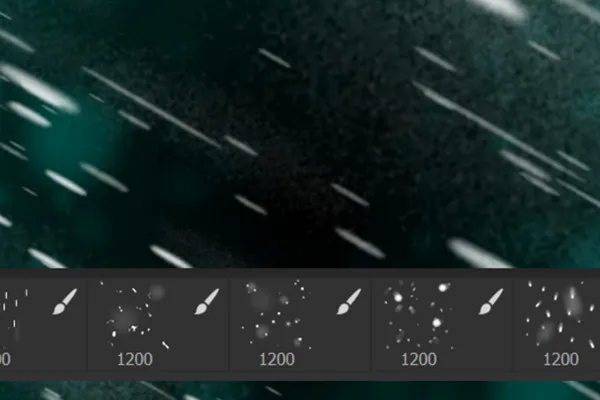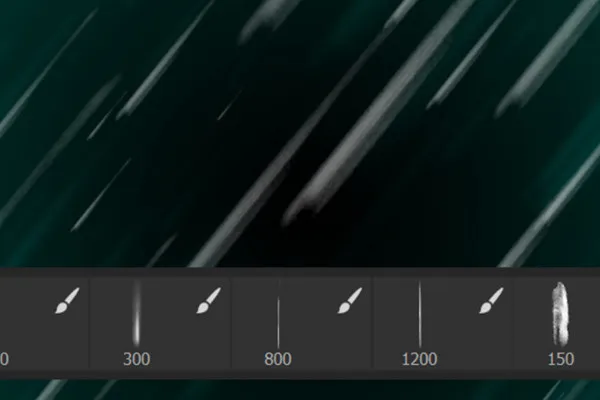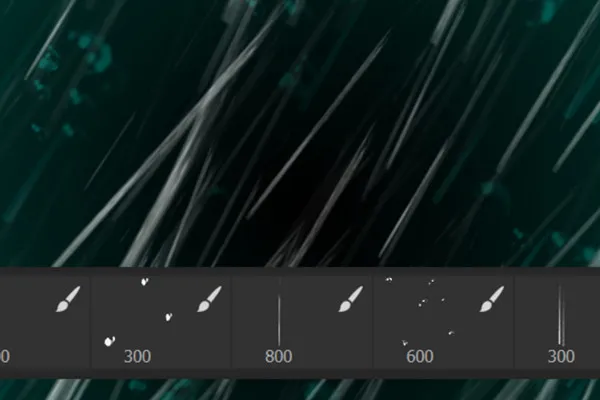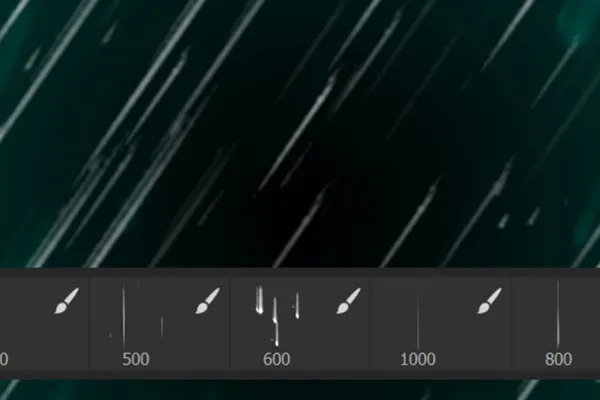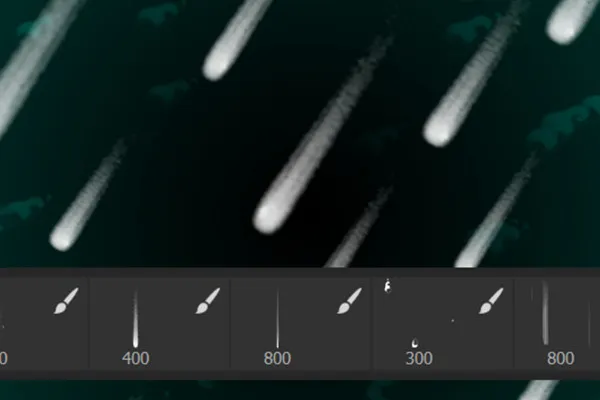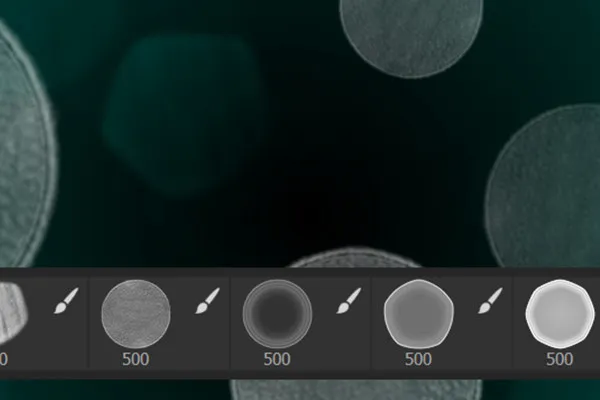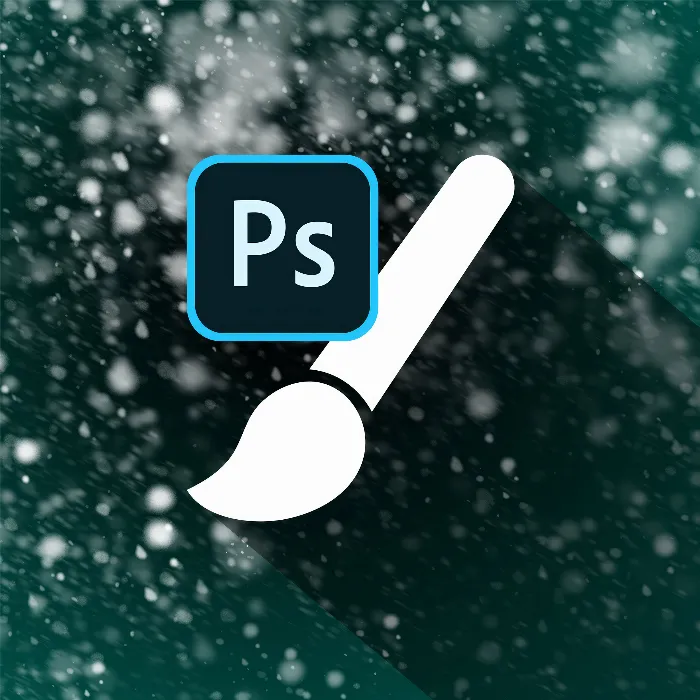
50 Photoshop ecset havas pelyhekhez és esőhöz.
Most egy hóvihar vagy sűrű eső? Szerezz be 50 Photoshop ecsetet, amelyekkel havas pelyheket szórhatsz, és esőcseppeket csodálhatsz. Az előre beállított ecsetbeállításokkal csak be kell állítani a méretet, majd kattintani és az effekteket ráhúzni a képeidre.
- Kattints és húzd: Így festhetsz hópihéket és esőcseppeket a képeidre
- Photoshop ecseteffektek: előkészített ecsetbeállítások valósághű eredményekhez
- 25 ecset a hóhoz, 20 az esőhöz és további 5 az atmoszférás bokeh foltokhoz
- Letöltve, beolvasva Photoshopban (CS4-től) már hull a hó és esik az eső
Tökéletes téli fényképek és képkompozíciók készítéséhez, valamint kiválóan alkalmas minden esős jelenethez: Ezekkel a ecsetekkel most behívhatod a teljes időjárás-irányítást a Photoshopba!
- Használható:
- Tartalom:
50
Eszközök/sablonok
- Licenc: magán és kereskedelmi Jogi felhasználás
Alkalmazási példák
-
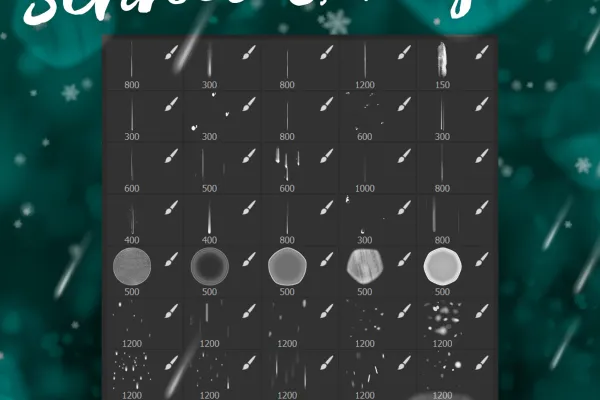 Galéria megnyitásaPontosan a te időjárásod: 50 Photoshop ecset havas, esős és bokeh hatásokhoz.
Galéria megnyitásaPontosan a te időjárásod: 50 Photoshop ecset havas, esős és bokeh hatásokhoz. -
Galéria megnyitásaPélda: Néhány ecsetvonással hozz létre sűrű hóviharat.
-
Galéria megnyitásaPélda: Hagyd, hogy eső esik, amikor csak kedved van hozzá.
-
 Galéria megnyitásaHogyan képzeled el a havazást? Használd ezeket a hatásokat, és állítsd be őket egyedülállóan.
Galéria megnyitásaHogyan képzeled el a havazást? Használd ezeket a hatásokat, és állítsd be őket egyedülállóan. -
 Galéria megnyitásaAz atmoszférikus esős jelenetekhez: egyszerűen húzd át a cseppeket a képeiden.
Galéria megnyitásaAz atmoszférikus esős jelenetekhez: egyszerűen húzd át a cseppeket a képeiden. -
 Galéria megnyitásaA bokeh-effektekkel lekerekíted a képeid általános benyomását.
Galéria megnyitásaA bokeh-effektekkel lekerekíted a képeid általános benyomását.
Segítség videó az alkalmazáshoz
Photoshop ecset hópelyhekhez
Photoshop ecset esőhöz
Photoshop ecset Bokeh-effektusokhoz
Tartalmi részletek
Az egyszerű hógörbék és eső festése ecsetekkel Photoshopban
Egyszerűen alkalmazható és még ráadásul egyedi módon testreszabható – ha havat vagy esőt akarsz létrehozni Photoshopban, akkor imádni fogod ezeket a 50 ecsetet.
Irányítható „képes időjárás”: Hópelyhek, esőcseppek és bokeh-hatások
Az ecsetek kihasználják a Photoshop ecsetbeállításait. Ahelyett, hogy egyes hópelyheket és esőcseppeket kattintásokkal felvinnél, széles területeken hóviharokat és esőzéseket hozol létre. Ehhez egyszerűen húzhatod az egeret, vagy, ha van ilyen, használhatod táblagéped tollát is.
Kapni fogsz 25 előre beállított hóecsetet, 20 esőecsetet és további 5-öt bokeh-hatásokhoz. Ezekkel a hatásokkal az összképet finomíthatod, például beledrótozhatsz néhány fényfoltot. Az ecsetek használatához például kettős kattintással importáld őket a Photoshopba. Ezután nyisd meg az ecsetablakot, és válaszd ki a megfelelő hópelyheket, esőcseppeket vagy bokeh-ragyogásokat. Állítsd be ezután méretüket, majd húzd fel a hó- és esőeffekteket egy új rétegen a kívánt színben.
Előre beállított hatások – maximális Photoshop szabadság a valósághű eredményekért
Az ecsetbeállításokat úgy tervezték, hogy azok közvetlenül valósághű és dinamikus hatásokat eredményezzenek az ecset alkalmazásából. Emellett maximális optimalizálási szabadságot kapsz a a képeidhez passzoló hó- és esőesés létrehozásához. Alapvető lehetőségek:
- Mélységeffekt: Helyezd a hó- vagy esőt három rétegre. Az alsó rétegre helyezz el kisebb pelyheket vagy cseppeket a háttérbe, és kissé lágyan rajzold meg őket. Az felső rétegre helyezz el néhány nagyobb pelyhet vagy cseppet az előtérbe, amelyeket szintén lágyan húzol. A középső rétegen lévő hópelyhek vagy esőcseppek a fókuszban maradnak és élesek maradnak. Mindemellett játsz a hatások átlátszatlansága beállításával.
- Irányváltás: Nyisd meg az ecsetbeállításokat. Itt az összes paramétert egyénileg állíthatod be. Számot tarthatsz az Szögméréstől, amellyel beállíthatod a hó és eső esés irányát.
- Hatékdúsítás: Hogy mennyire intenzív a hóviharod és esőzésed, azt kiemelten beállíthatod a Távolsággal. Minél magasabb, annál kevesebb hópelyhek és esőcseppek.
További utasítások az ecsetbeállítások alkalmazásához
A fent említett lehetőségeken kívül számos más ecsetbeállítás áll rendelkezésre Photoshopban mint Kerekesség, Mozgást elveszti Jitter-paraméterek, Méret, Szög, és Kerekesség,, Szórási vagy a Transzfer, amelyet testreszabásra használhatsz.
Fontos tipp: Válaszd ki ennek a csomagnak egy ecsetét. Nyisd meg az ecsetbeállításokat. Először ments egy új ecsetvorgyadékot, majd válaszd ezt a további testreszabáshoz. Így elkerülheted, hogy véletlenül felülírd a csomagban lévő ecsetvorgyadékokat.
Használd továbbá a filtereket mint a Mozgást elveszti további mélységeffektek készítésére, vagy használj maszkokat, hogy helyi különbségeket vigyél be. Nézd meg a útmutató videót fent.
Más felhasználókat is érdekelhet
Csodálatos félhang díszek.
Művészet helyett szabadság.
Indítsd el a design tűzijátékot!
Egyszerűen letölthető és testre szabható.
Hirdesse meg a karácsonyi ünnepségeket!
Teljesen előkészített és szerkeszthető
Motívumok az egész területre
Válassz 8 modern design közül